
Comment transférer de la musique d'un iPhone vers un POCO : guide complet

Passer d'un iPhone à un POCO peut être passionnant, mais de nombreux utilisateurs se retrouvent bloqués lorsqu'ils tentent de transférer de la musique de leur iPhone vers leur POCO. iOS et Android fonctionnant sur des systèmes totalement différents, transférer des fichiers musicaux n'est pas toujours simple. Heureusement, il existe plusieurs solutions. Dans ce guide, nous vous présentons cinq solutions pratiques. Chaque méthode est accompagnée d'étapes détaillées pour vous permettre de choisir celle qui correspond le mieux à vos besoins.
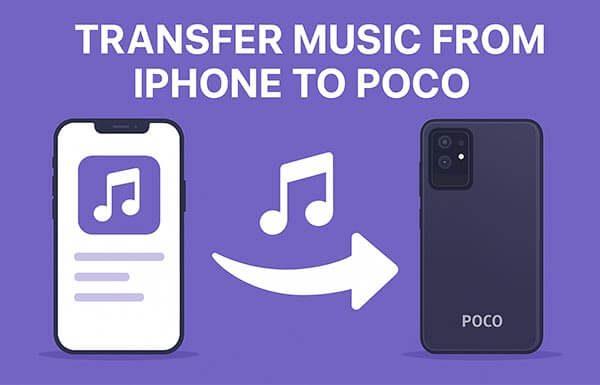
Mi Mover est un outil de migration de données développé par Xiaomi, conçu pour transférer des données d'appareils Android ou iOS vers de nouveaux smartphones Xiaomi ou POCO. Il prend en charge le transfert de SMS, journaux d'appels, photos, vidéos, musique, documents et autres types de fichiers. Mi Mover est la méthode officielle pour transférer des données d'un iPhone vers un POCO.
Comment transférer de la musique d'un iPhone vers un POCO ? Voici les étapes :
Étape 1. Téléchargez et installez Mi Mover sur votre iPhone depuis l'App Store.
Étape 2. Ouvrez Mi Mover sur votre iPhone et votre appareil POCO.
Étape 3. Sur le POCO, sélectionnez « Nouveau » et sur l'iPhone, choisissez « Ancien ». Les appareils se connecteront via un point d'accès personnel.
Étape 4. Sélectionnez les données que vous souhaitez transférer sur votre iPhone, puis appuyez sur « Envoyer » pour démarrer le transfert.
Étape 5. Une fois le processus terminé, vos données seront transférées avec succès sur votre appareil POCO.

Vous cherchez la meilleure alternative à Mi Mover ? Voici un article à ne pas manquer.
Top 7 des alternatives à Mi Mover pour un transfert de données fluideSi vous recherchez une solution plus fiable et professionnelle pour transférer de la musique de votre iPhone vers votre POCO, Coolmuster Mobile Transfer est le meilleur choix. Ce logiciel permet un transfert direct de données entre appareils iOS et Android , prenant en charge la musique, les photos, les vidéos, les contacts, les SMS, etc. Il garantit un transfert rapide, stable et sans perte.
Points forts de Mobile Transfer :
Voici comment copier de la musique de l'iPhone vers POCO en 1 clic :
01 Téléchargez et installez Mobile Transfer sur votre ordinateur. Connectez votre iPhone et votre POCO à l'aide de leurs câbles USB respectifs. Suivez les instructions à l'écran pour vous assurer que les deux appareils sont correctement détectés par le logiciel.
02 Une fois connecté, l'interface principale affichera les deux appareils. Assurez-vous que votre iPhone est défini comme « Source » et votre POCO comme « Destination ». Si nécessaire, cliquez sur le bouton « Inverser » pour inverser leurs positions.

03 Sélectionnez « Musique » dans la liste des données transférables, puis cliquez sur « Démarrer la copie ». Attendez la fin du transfert ; votre musique sera transférée vers votre téléphone POCO.

Guide vidéo
Si vous préférez le stockage en nuage, Google Drive est une autre solution pratique pour transférer de la musique de votre iPhone vers votre POCO. Il vous permet de télécharger vos fichiers musicaux depuis votre iPhone et de les télécharger ultérieurement sur votre POCO. Cependant, cette opération peut être chronophage pour les fichiers volumineux et consommer une quantité importante de données internet. ( Comment sauvegarder un iPhone sur Google Drive ?)
Voici comment synchroniser la musique de l'iPhone vers le POCO à l'aide de Google Drive :
Étape 1. Sur votre iPhone, ouvrez l'application Google Drive (téléchargez-la depuis l'App Store si vous ne l'avez pas déjà fait) et connectez-vous avec votre compte Google.
Étape 2. Appuyez sur le bouton « + » (Ajouter) et sélectionnez « Télécharger ».

Étape 3. Parcourez le stockage de votre iPhone et sélectionnez les fichiers musicaux à transférer. Vous pouvez choisir des morceaux individuels ou plusieurs fichiers simultanément.
Étape 4. Attendez la fin du téléchargement. La vitesse de téléchargement dépend de votre connexion Wi-Fi et de la taille de vos fichiers musicaux.
Étape 5. Sur votre téléphone POCO, ouvrez Google Drive et connectez-vous avec le même compte Google que celui que vous avez utilisé sur l’iPhone.
Étape 6. Localisez les fichiers musicaux téléchargés dans votre stockage Drive.
Étape 7. Appuyez sur chaque fichier et choisissez « Télécharger » pour enregistrer la musique sur votre appareil POCO.
SHAREit est une application de transfert de fichiers multiplateforme populaire qui vous permet de transférer rapidement de la musique de votre iPhone vers votre POCO sans utiliser de câble ni de données mobiles. Elle crée un point d'accès Wi-Fi local entre les deux appareils pour finaliser le transfert. Rapide et pratique, elle est idéale pour transférer vos chansons où que vous soyez.
Voici comment partager de la musique de l'iPhone vers POCO via SHAREit :
Étape 1. Téléchargez et installez l'application SHAREit sur votre iPhone et votre appareil POCO.
Étape 2. Ouvrez l'application sur votre iPhone et appuyez sur « Envoyer ».
Étape 3. Parcourez le stockage de votre iPhone et sélectionnez les fichiers musicaux à transférer. Vous pouvez choisir un ou plusieurs morceaux.
Étape 4. Après avoir sélectionné les fichiers, appuyez sur « Suivant » pour continuer. L'iPhone commencera à rechercher les appareils à proximité exécutant SHAREit.
Étape 5. Sur votre téléphone POCO, ouvrez SHAREit et appuyez sur « Recevoir » pour rendre votre appareil visible pour l'expéditeur.
Étape 6. Lorsque l’iPhone détecte l’appareil POCO, appuyez sur le nom de l’appareil pour établir une connexion.
Étape 7. Acceptez la demande de connexion sur votre POCO. Le transfert commencera automatiquement.
Étape 8. Attendez que tous les fichiers musicaux sélectionnés soient correctement reçus sur votre appareil POCO.

Si vous souhaitez transférer peu de chansons, l'e-mail est le moyen le plus simple de transférer de la musique de votre iPhone vers votre POCO. Cette méthode ne nécessite pas l'installation d'applications supplémentaires, mais elle est limitée en taille de fichier ; elle est donc réservée aux transferts légers.
Voici comment envoyer de la musique depuis l'iPhone vers POCO par e-mail :
Étape 1. Sur votre iPhone, ouvrez l’application Mail, puis appuyez sur « Rédiger » pour créer un nouvel e-mail.
Étape 2. Dans le champ du destinataire, saisissez votre propre adresse e-mail ou celle à laquelle vous pouvez accéder depuis votre appareil POCO.
Étape 3. Appuyez sur l'icône « Pièce jointe » (option trombone ou fichier) et parcourez le stockage de votre iPhone pour trouver le ou les fichiers musicaux que vous souhaitez envoyer.
Étape 4. Sélectionnez le fichier musical. Si l'application vous le demande, confirmez que vous souhaitez le joindre à l'e-mail.
Étape 5. Rédigez une ligne d'objet si nécessaire, puis appuyez sur « Envoyer » pour envoyer l'e-mail avec la pièce jointe musicale.
Étape 6. Sur votre téléphone POCO, ouvrez l’application de messagerie (ou le même service de messagerie) et connectez-vous avec le même compte.
Étape 7. Ouvrez l'e-mail que vous venez d'envoyer et appuyez sur le fichier musical joint pour le « télécharger » sur votre appareil POCO.

Vous connaissez maintenant cinq méthodes différentes pour transférer de la musique de votre iPhone vers votre POCO. Si vous n'avez besoin de transférer que quelques fichiers, l'e-mail ou SHAREit peut suffire. Pour les utilisateurs du cloud, Google Drive offre une option pratique.
Cependant, si vous recherchez la solution la plus efficace, sûre et fiable pour transférer toute votre collection musicale, Coolmuster Mobile Transfer est le choix idéal. Il assure un transfert rapide, fluide et sans perte entre iOS et Android , pour une transition sans souci.
Articles connexes:
[Guide étape par étape] Comment transférer de la musique du POCO vers l'iPhone ?
Comment transférer des contacts de l'iPhone vers POCO sans tracas ?
4 façons simples de transférer des photos de POCO vers iPhone/iPad sans perte de qualité
Comment synchroniser POCO avec un PC : 4 méthodes éprouvées pour transférer facilement des fichiers

 Transfert de téléphone à téléphone
Transfert de téléphone à téléphone
 Comment transférer de la musique d'un iPhone vers un POCO : guide complet
Comment transférer de la musique d'un iPhone vers un POCO : guide complet





